Pasos para realizar una restauración del sistema en Windows 11

Si experimentas errores o bloqueos, sigue los pasos para una restauración del sistema en Windows 11 para regresar tu dispositivo a una versión anterior.

Windows 11 tiene varias características que facilitan la administración y el control de sus dispositivos de salida de audio. Sin embargo, cambiar las salidas de audio en Windows 11 a veces puede resultar complicado. Esto es especialmente cierto si cambia con frecuencia entre dispositivos como auriculares, parlantes o monitores externos. ¿No sería conveniente si pudieras cambiar las salidas de audio en Windows con una tecla de acceso rápido?
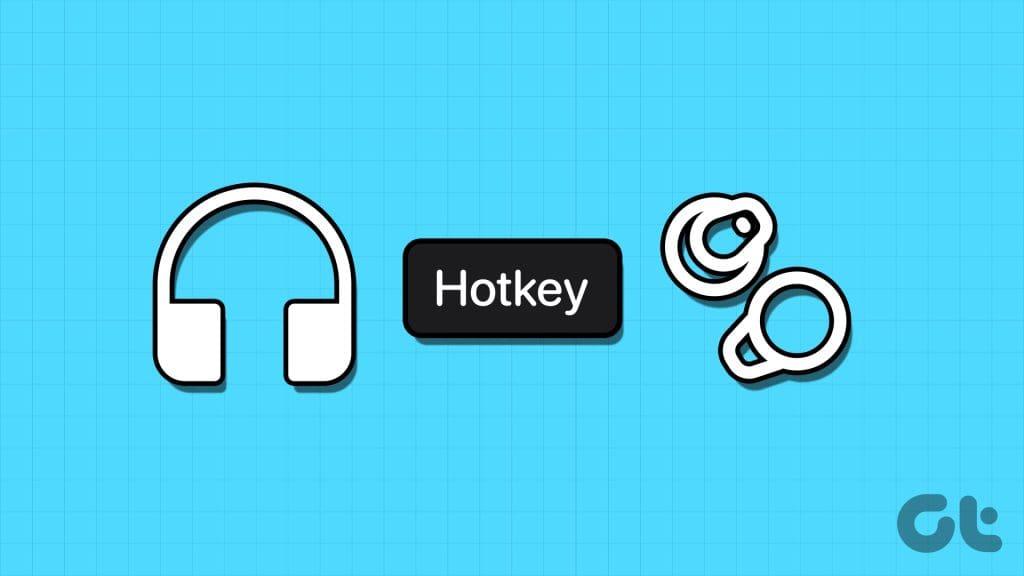
En este artículo, le mostraremos cómo cambiar la salida de audio en Windows usando una tecla de acceso rápido. Exploraremos dos métodos para lograrlo. En primer lugar, utilizando un acceso directo integrado de Windows y, en segundo lugar, utilizando software de terceros. Vamos a por ello.
De forma predeterminada, si desea cambiar su dispositivo de salida de audio en Windows , primero debe hacer clic izquierdo en el icono del altavoz en la bandeja del sistema y luego hacer clic en Configuración de sonido. Esto mostraría la lista de dispositivos conectados, permitiéndole cambiar entre ellos.
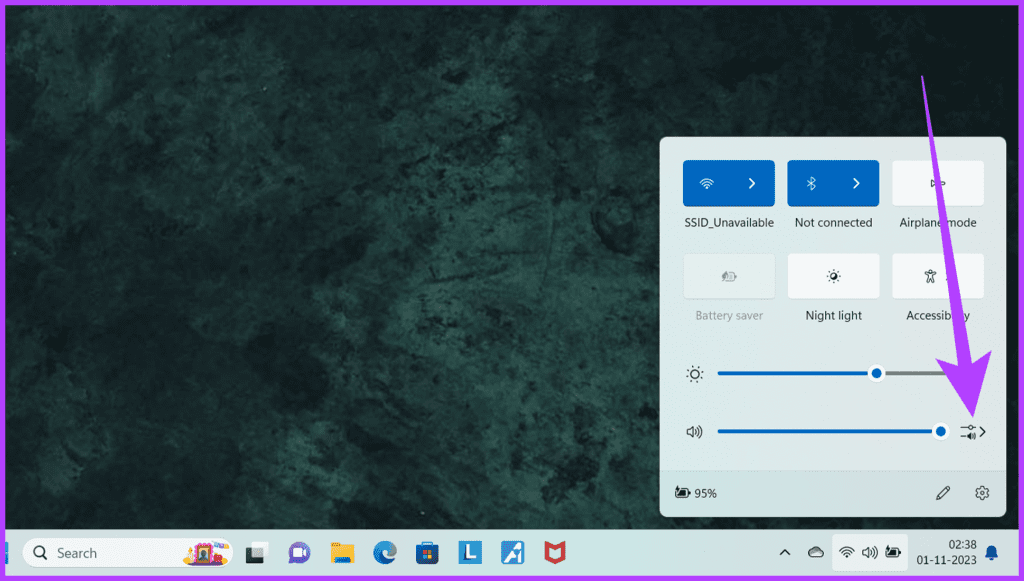
Con las versiones más nuevas de Windows 11, Microsoft ha agregado un atajo de teclado para facilitar las cosas. Simplemente presione las teclas 'Ctrl + Win + V' en su teclado. Esto debería abrir directamente el panel Salida de sonido. Luego puede seleccionar manualmente la salida de audio de su elección.
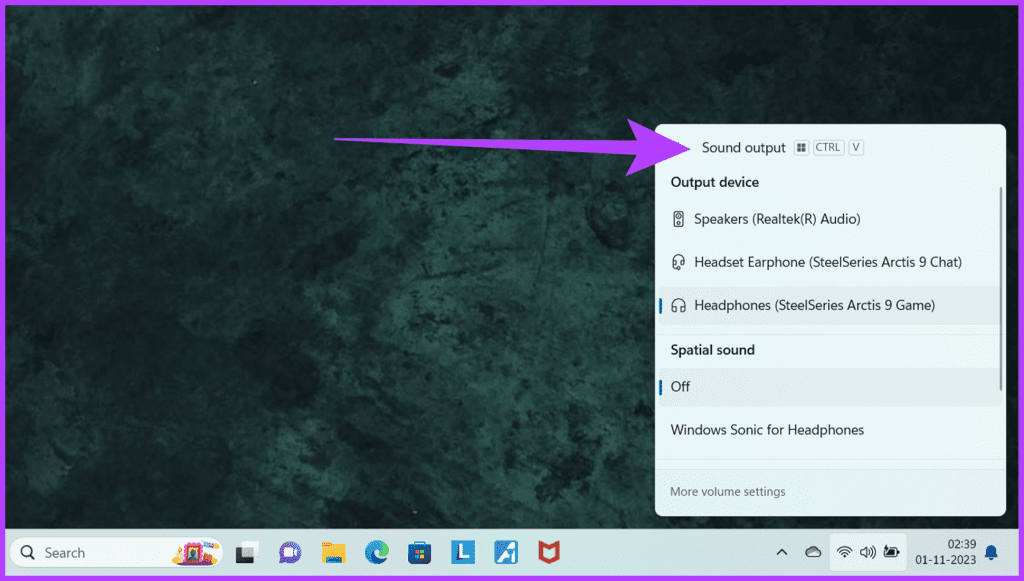
Vale la pena señalar que es posible que esta función no funcione si estás usando otro comando con el mismo acceso directo, por ejemplo, con PowerToys . Como tal, se recomienda asegurarse de que no se asigne ningún otro comando a este método abreviado de teclado.
Si bien esa es una forma sencilla de abrir el panel de Configuración de sonido, el método anterior aún requiere que cambies manualmente entre dispositivos de salida de audio. Además, sólo está disponible en las versiones más recientes de Windows 11.
Si necesita más flexibilidad y opciones de personalización, el software de terceros como SoundSwitch puede acudir al rescate. SoundSwitch es una aplicación liviana que le permite cambiar su dispositivo de reproducción de audio predeterminado usando teclas de acceso rápido definidas por el usuario. Aquí se explica cómo usarlo.
Paso 1 : Descargue e instale SoundSwitch en su PC con Windows.
Paso 2 : Al final de la página de instalación, marque la casilla "Iniciar SoundSwitch". Alternativamente, también puedes iniciarlo manualmente desde el menú Inicio.
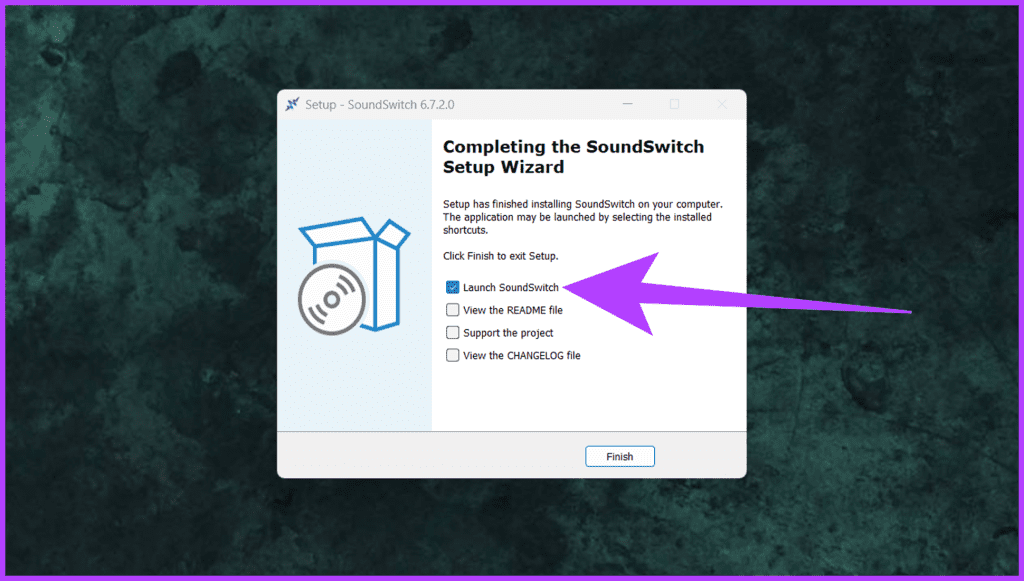
Paso 3 : Una vez que se inicie SoundSwitch, configure los dispositivos de reproducción. Simplemente seleccione los dispositivos entre los que desea alternar.
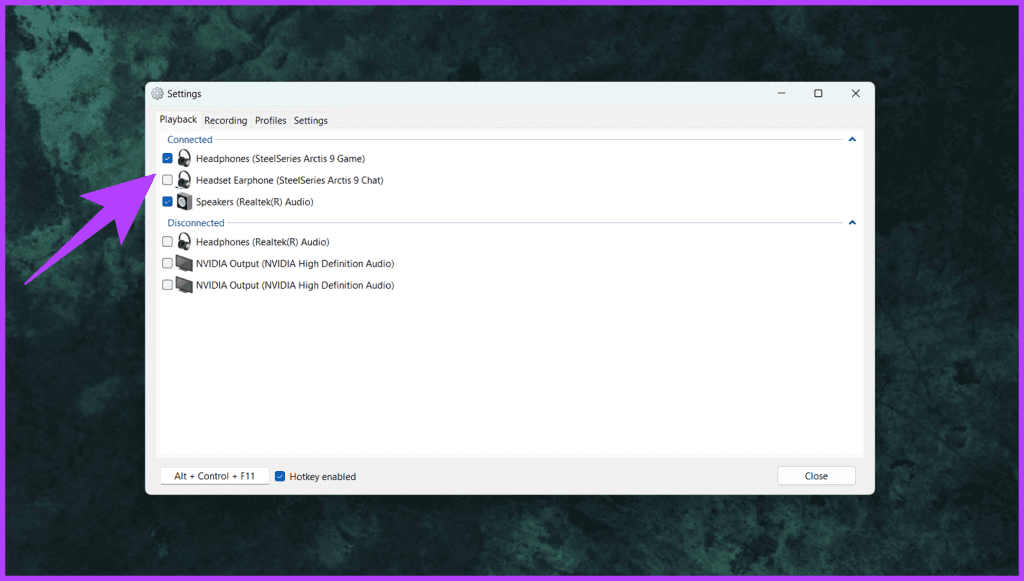
Paso 4 : Ahora, asigna una tecla de acceso rápido personalizada. Asegúrese de marcar la casilla "Tecla de acceso rápido habilitada" en la parte inferior. Puedes usar la tecla de acceso rápido predeterminada de 'Alt + Control + F11' o cualquier cosa que prefieras.
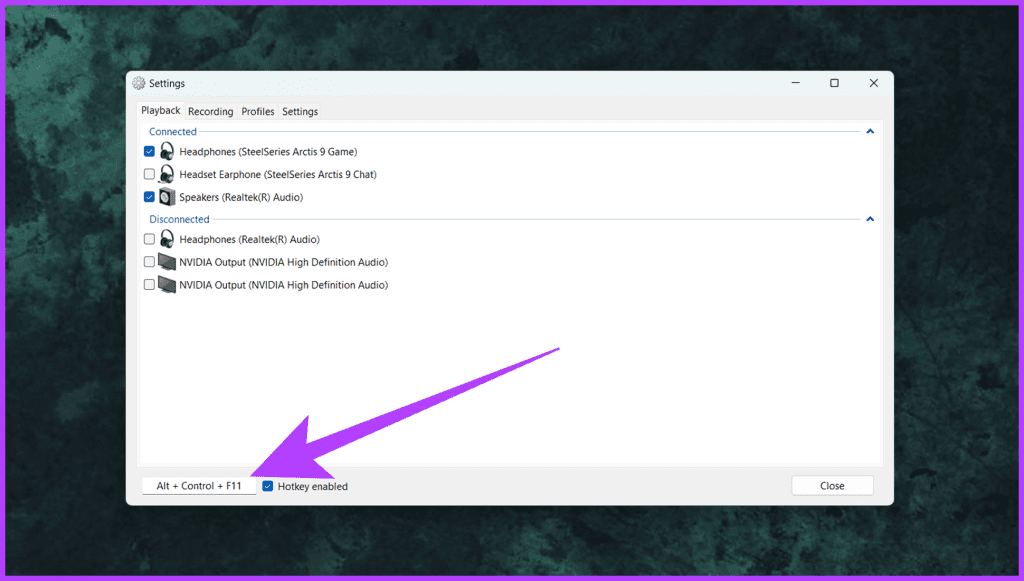
Paso 5 : Una vez hecho esto, haga clic en Cerrar para salir.
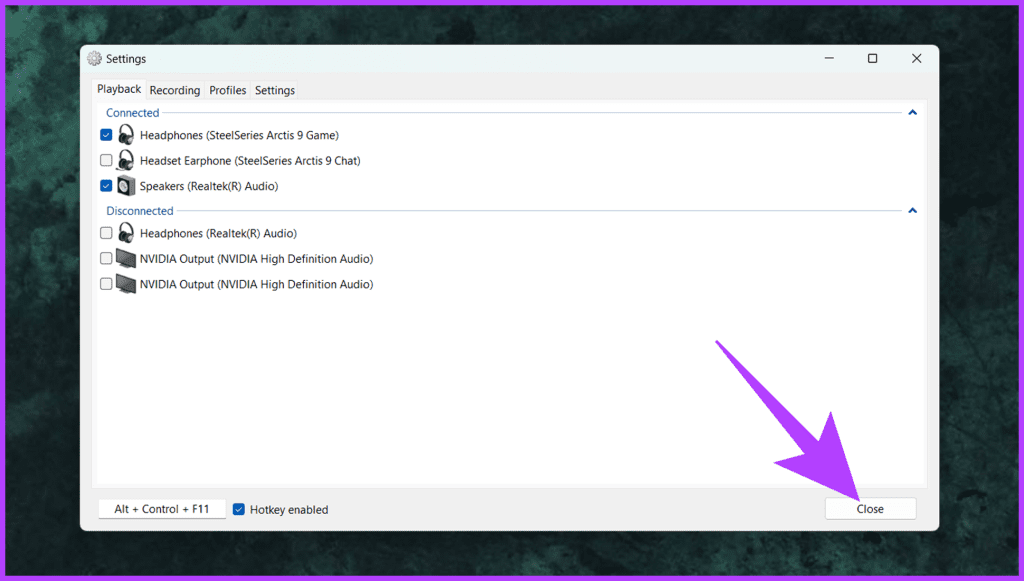
Paso 6 : Eso es todo. Ahora, presione las teclas 'Alt + Control + F11' juntas para cambiar rápidamente al dispositivo de salida de audio.
Habrá una notificación en la esquina superior izquierda de su pantalla indicando lo mismo.
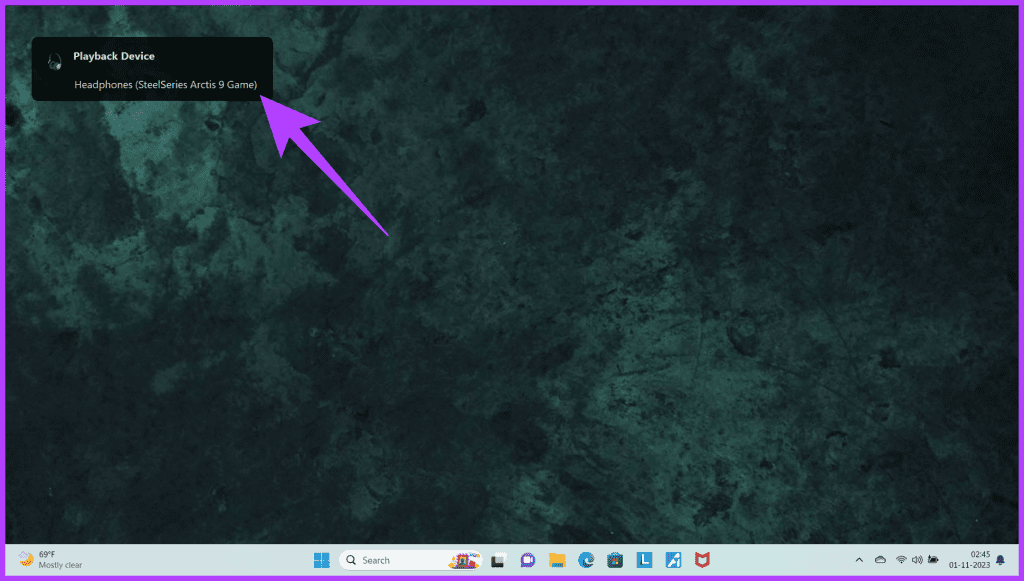
Además de cambiar rápidamente los dispositivos de salida de audio, puedes hacer muchas otras cosas con SoundSwitch. Para hacer eso, haga clic derecho en el icono de SoundSwitch en la bandeja del sistema y seleccione Configuración.
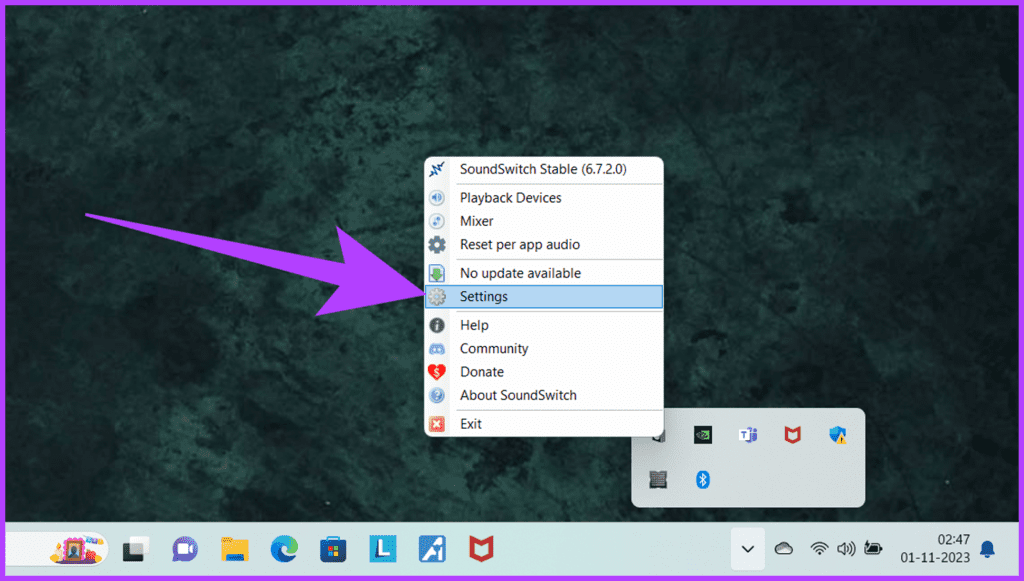
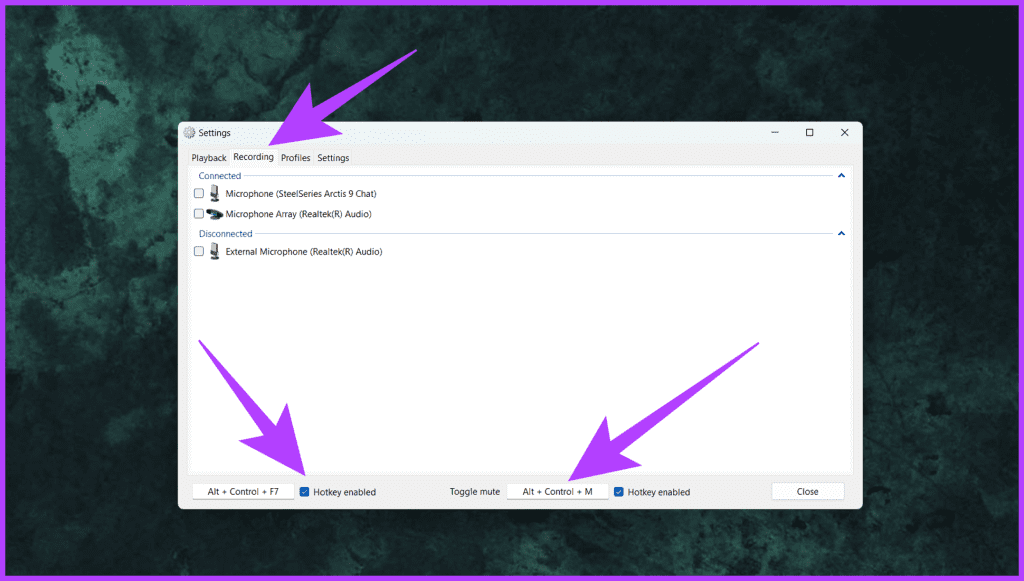
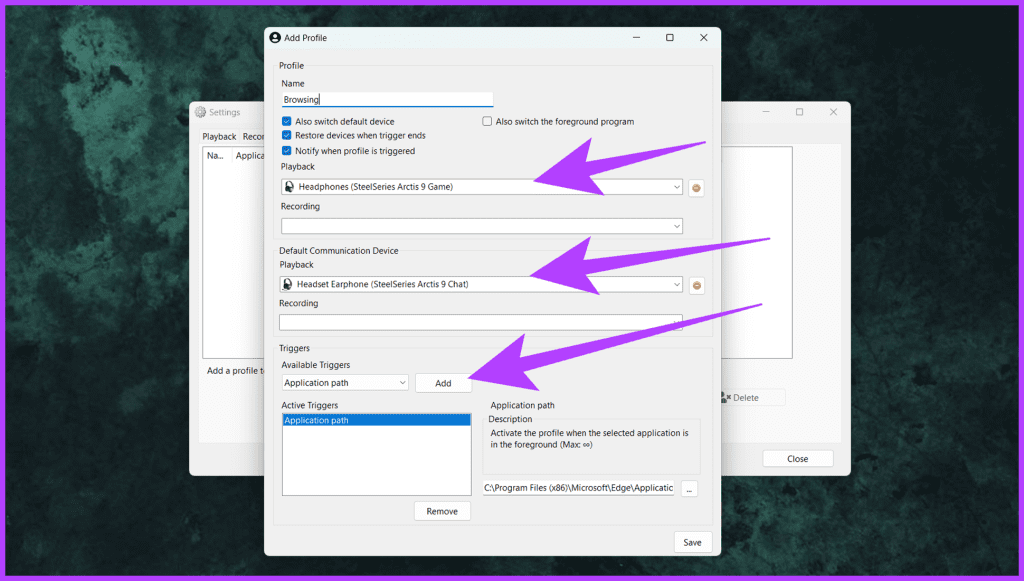
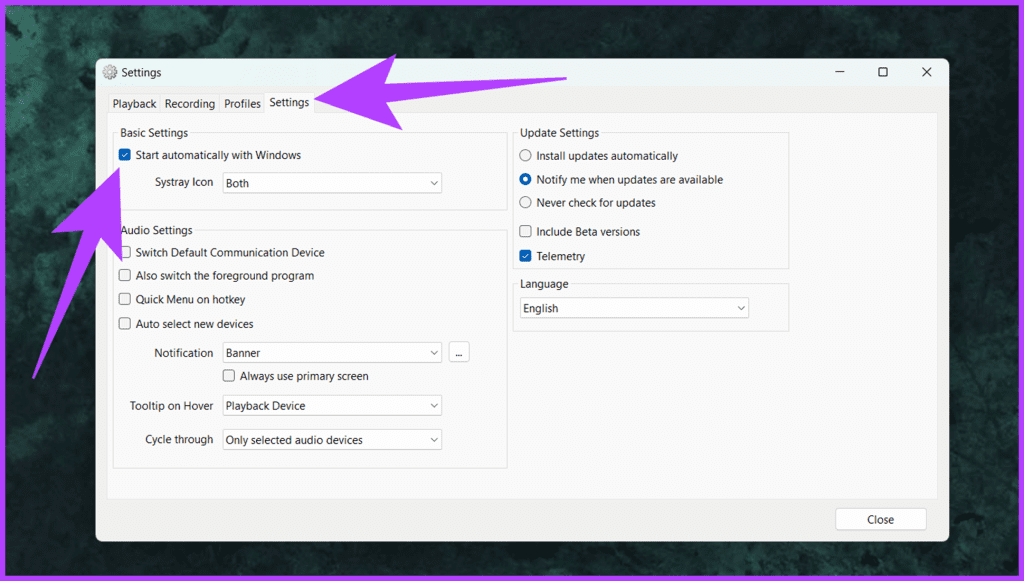
Cambiar las salidas de audio en Windows 11 no tiene por qué ser complicado. Con el atajo integrado Ctrl + Win + V, tienes una solución rápida a tu alcance. Sin embargo, para una experiencia más personalizable, SoundSwitch ofrece opciones avanzadas.
Siguiendo los pasos mencionados anteriormente, puede mejorar su experiencia de audio y optimizar su flujo de trabajo en Windows 11.
Si experimentas errores o bloqueos, sigue los pasos para una restauración del sistema en Windows 11 para regresar tu dispositivo a una versión anterior.
Si estás buscando las mejores alternativas a Microsoft Office, aquí tienes 6 excelentes soluciones para comenzar.
Este tutorial te muestra cómo puedes crear un icono de acceso directo en el escritorio de Windows que abre un símbolo del sistema en una ubicación específica de la carpeta.
¿Es Start11 mejor que la barra de tareas de Windows? Echa un vistazo a algunas de las ventajas clave que Start11 tiene sobre la barra integrada de Windows.
Descubre varias maneras de solucionar una actualización de Windows dañada si tu máquina tiene problemas después de instalar una actualización reciente.
¿Estás luchando por descubrir cómo establecer un video como protector de pantalla en Windows 11? Revelamos cómo hacerlo utilizando un software gratuito que es ideal para múltiples formatos de archivos de video.
¿Te molesta la función Narrador en Windows 11? Aprende cómo deshabilitar la voz del narrador de múltiples maneras fáciles.
Mantener múltiples bandejas de entrada de correo electrónico puede ser complicado, especialmente si tienes correos importantes en ambos. Este artículo te mostrará cómo sincronizar Gmail con Microsoft Outlook en dispositivos PC y Mac de Apple.
Cómo habilitar o deshabilitar el sistema de archivos cifrados en Microsoft Windows. Descubre los diferentes métodos para Windows 11.
Te mostramos cómo resolver el error Windows no puede iniciar sesión porque no se puede cargar su perfil al conectar a una computadora a través de Escritorio Remoto.






